premiere怎么重置界面?pr中可以根据自己的需求更改界面,后来发现自己的界面太乱了,很多功能找不到,想要恢复成默认界面,该怎么操作呢?下面我们就来看看pr界面功能恢复默认状态的技巧,需要的朋友可以参考下
很多刚学习PR的同学在进行视频剪辑的时候,可能会调出很多面板出来,然后我们的整个剪辑界面就会变的比较乱,那么怎么才能快速让PR的界面变成默认的界面呢?
- 软件名称:
- Adobe Premiere Pro 2020 v14.3.2 中文直装版 64位
- 软件大小:
- 841.4MB
- 更新时间:
- 2020-08-12立即下载

1、先启动打开Premiere,在开始窗口中选择执行“新建项目”,然后在新建项目窗口中设置项目参数。
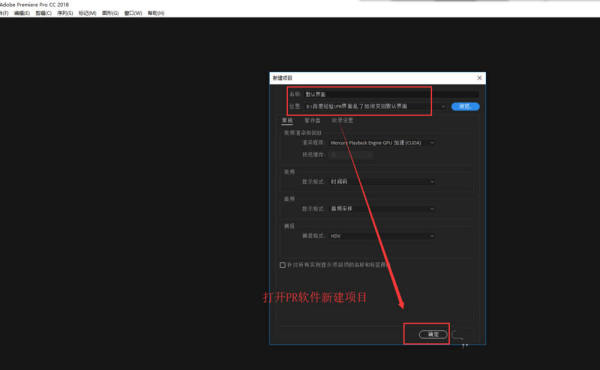
2、新建了项目之后,我们导入素材到PR项目中,创建序列,将素材放到序列时间轴进行一些编辑的操作。
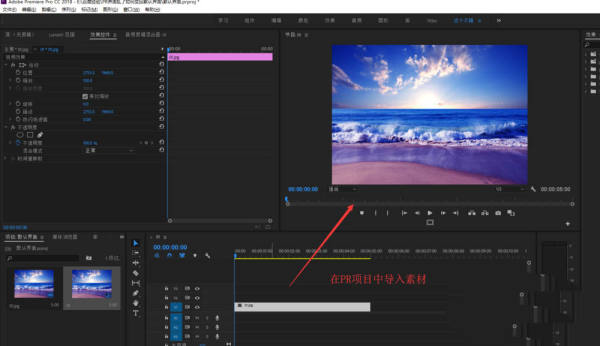
3、我们在剪辑的过程中随便打开很多面板出来,还可以随意的拖动这些面板的位置,总之将PR界面彻底打乱。

4、现在想回到默认界面的话,我们需要执行窗口菜单,找到工作区,选择一个默认界面或者单击重置为保存的布局。

5、除了在窗口菜单中选择默认界面之外,我们在软件的上方还可以看到很多默认界面的切换选择,我们可以直接单击一个进行切换默认界面。

6、选择了一个默认界面之后,等待PR界面面板重新排列,就可以看到一开始我们打开PR出现的默认界面了。

以上就是pr界面功能恢复默认状态的技巧,希望大家喜欢,请继续关注0133技术站。
相关推荐:
以上就是premiere怎么重置界面? pr界面功能恢复默认状态的技巧的详细内容,更多请关注0133技术站其它相关文章!








